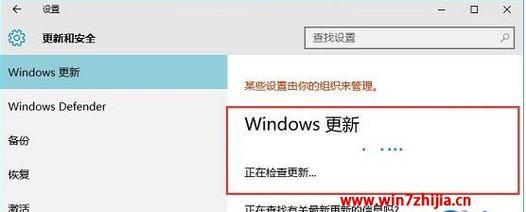随着时间的推移,微软不断推出新的Win10系统版本,以修复漏洞、增加新功能和提升系统性能。然而,有些用户可能由于各种原因未能及时更新系统,导致其Win10版本过旧,无法享受到最新的功能和安全修复。本文将介绍一些解决Win10版本过旧无法更新的方法及步骤,帮助用户升级到最新的系统版本。
检查更新设置
在控制面板的“系统和安全”中找到“WindowsUpdate”选项,并点击进入。在“WindowsUpdate”界面中,点击“更改设置”,确保你选择了“重要更新和建议更新都接收”的选项。
查看更新历史
点击“查看更新历史”按钮,查看最近的更新记录。有时候,某些更新可能失败或出现错误导致系统无法升级到最新版本,通过查看更新历史,可以找到问题所在并解决它。
运行WindowsUpdateTroubleshooter
在“控制面板”的“系统和安全”中找到“安全和维护”选项,并点击进入。在“安全和维护”界面中,点击“故障排除”下的“WindowsUpdate”选项,然后点击“运行故障排除程序”。
检查硬件和驱动兼容性
有时候,Win10的新版本需要更新硬件驱动才能正常工作,所以在更新系统之前,最好先检查计算机硬件和相关驱动是否与最新的Win10版本兼容。
清空WindowsUpdate缓存
打开“运行”窗口(Win+R),输入“services.msc”,找到并停止“WindowsUpdate”服务。然后在文件资源管理器中,打开路径:“C:\Windows\SoftwareDistribution”,删除其中的所有内容。最后重新启动“WindowsUpdate”服务。
禁用防火墙和杀软程序
有时候,防火墙和杀软程序可能会阻止系统进行更新,因此可以尝试暂时禁用它们来完成更新。
使用Windows10升级助手
微软提供了一个名为“Windows10升级助手”的工具,可以帮助用户直接升级到最新的Win10版本。下载并安装该工具,然后按照提示进行操作。
手动下载并安装更新
如果以上方法仍然无法解决问题,可以尝试手动下载并安装最新的Win10更新。在微软官方网站上找到适合你系统版本的更新文件,然后按照指引进行安装。
检查硬件需求
某些Win10更新版本可能有特定的硬件需求,例如更高的内存或处理器要求。在升级之前,请确保你的计算机符合最新Win10版本的硬件需求。
优化系统性能
如果你的计算机运行缓慢或存在其他性能问题,可能会影响更新的顺利进行。优化系统性能,清理不必要的文件和程序,并确保计算机有足够的可用存储空间。
重启电脑
有时候,系统更新可能会出现错误或被其他程序干扰,导致无法顺利进行。在这种情况下,重启电脑可以清除临时文件和内存中的错误信息,从而可能解决问题。
更换网络连接方式
如果你使用的是Wi-Fi连接,在更新过程中可能会遇到网络不稳定导致更新失败。尝试使用有线连接或更换到更稳定的Wi-Fi网络来完成更新。
卸载不兼容的软件
某些软件可能与最新Win10版本不兼容,因此在更新之前,最好卸载这些软件。在“控制面板”的“程序”中找到并卸载不必要的软件。
重置WindowsUpdate组件
打开“命令提示符”(管理员身份),输入“netstopwuauserv”,回车后输入“netstopbits”,再次回车。在同一个命令提示符窗口中,输入“renC:\Windows\SoftwareDistributionSoftwareDistribution.old”,最后输入“netstartwuauserv”和“netstartbits”,回车。
通过检查更新设置、查看更新历史、运行WindowsUpdateTroubleshooter、检查硬件和驱动兼容性、清空WindowsUpdate缓存、禁用防火墙和杀软程序、使用Windows10升级助手、手动下载并安装更新、检查硬件需求、优化系统性能、重启电脑、更换网络连接方式、卸载不兼容的软件、重置WindowsUpdate组件等方法,用户可以解决Win10版本过旧无法更新的问题,确保系统始终保持最新并获得更好的性能和安全性。
如何更新过老的Win10版本
随着科技的不断进步,操作系统也在不断更新迭代。然而,有些用户由于各种原因,仍然使用着老旧版本的Win10系统。这使得他们在享受新功能、修复漏洞和提高系统性能等方面受到了限制。本文将为大家介绍一种简单便捷的方法,帮助用户一键升级最新的Win10系统,告别老旧版本的困扰。
1.准备工作:确保系统和软件都已备份
在进行系统升级之前,我们需要确保重要数据已经备份,并且软件也已经卸载或备份,以避免不必要的损失。
2.检查更新:查看当前系统是否可升级
打开系统设置,进入“更新与安全”选项卡,在“Windows更新”下查看是否有可用的更新。如果有可用的更新,则可以直接点击“立即更新”按钮进行升级。
3.使用WindowsUpdateAssistant进行升级
如果没有可用的更新,我们可以使用WindowsUpdateAssistant来完成升级。打开官方网站,下载并运行WindowsUpdateAssistant工具。工具会自动检测当前系统版本,并提供升级选项。
4.下载并安装最新的Win10系统镜像
如果WindowsUpdateAssistant无法完成升级,我们可以手动下载最新的Win10系统镜像。打开官方网站,下载对应版本的系统镜像,然后运行安装程序。
5.进入系统安装界面
在安装程序运行后,系统会自动进入安装界面。根据提示,选择合适的语言和其他设置,然后点击“下一步”。
6.选择升级选项
在安装类型界面,选择“保留个人文件和应用程序”选项。这样可以保留我们的个人数据和软件,并直接进行系统升级。
7.等待系统安装
点击“下一步”后,系统将开始进行升级安装。这个过程可能需要一些时间,请耐心等待。
8.完成升级
当系统安装完毕后,将会弹出一个提示窗口,告知升级是否成功。点击“完成”按钮,系统将自动重启。
9.配置新系统设置
在重启后,系统将自动完成一些必要的配置。根据提示,选择时区、键盘布局和网络设置等信息。
10.恢复个人文件和应用程序
在进入新系统后,我们需要将之前备份的个人文件和应用程序恢复回来。可以使用备份工具或者手动复制文件来完成。
11.更新系统驱动程序
升级到新系统后,我们还需要更新一些硬件驱动程序,以确保硬件设备的正常工作。可以通过设备管理器来更新驱动程序。
12.安装最新的系统更新和补丁
在成功升级到最新Win10系统后,我们还需要确保安装了最新的系统更新和补丁。打开系统设置,进入“更新与安全”选项卡,点击“检查更新”来获取最新更新。
13.优化系统性能
升级完成后,我们可以进行一些优化操作来提升系统性能。例如清理垃圾文件、优化启动项、关闭不必要的服务等。
14.注意事项:备份重要数据和软件许可证
在进行任何系统操作之前,我们都应该谨慎对待。升级系统也不例外,我们需要备份重要的数据和软件许可证,以防止意外情况发生。
15.
通过以上的步骤,我们可以轻松地将过老的Win10版本升级到最新系统。这样不仅可以享受到更多的新功能和修复漏洞,还可以提升系统性能,提高使用体验。希望本文能对大家有所帮助,祝愿大家使用愉快!